液晶テレビをインターネットに接続する方法

自宅にある液晶テレビをインターネットにつなげるといろいろな楽しみ方ができるようになります。YouTubeを見たり、定額動画配信サービスを利用できたりするようになり、大きな画面で映画や動画を楽しむことができます。
また、TVをインターネットに接続できるように設定すると、自宅内でホームネットワークを構築することができるようになり、テレビの使い方がぐんと広がってリビングが楽しい空間に変わります。
ここでは、実際にSONYのBRAVIAという液晶テレビを使って、インターネットに接続する方法を紹介しています。
液晶テレビをインターネットに接続する
まずはテレビをインターネットに接続する方法は主に2種類あります。
1.有線LAN
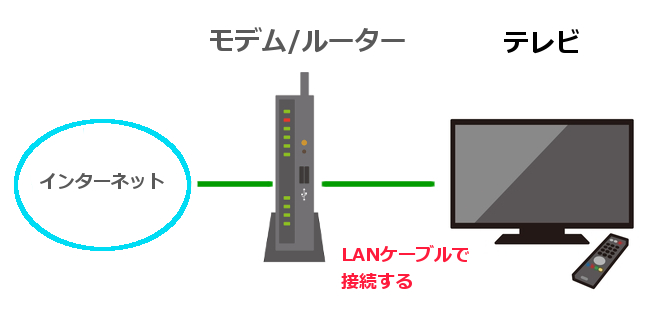
有線LANで接続する方法というのは、テレビとルーターまたはモデムをLANケーブルで直接結んでインターネットに接続します。
2.無線LAN(Wi-Fi)

Wi-Fiで接続する場合はケーブルが不要になります。
有線LANで接続する場合
有線LANで接続する場合は、まずテレビの背面にあるLANポートにケーブルを挿入します。
テレビ側のLANポートは下の写真のような形をしています。最近販売されている液晶テレビはほぼ有線LANに対応しています。モデムやルーターからLANケーブルを伸ばしてきてテレビに挿します。

テレビ側の有線LANポートです。
LANケーブルを挿入したところです。

ルーターまたはモデム側にもケーブルを挿します。

有線LANの場合はこれで準備OKです。
無線LAN(Wifi)で接続する場合
有線LANと違って、無線LANではケーブルを挿入するなどの準備は必要ありません。テレビによっては無線LANに対応していないものもありますが、対応している場合は下のネットワークの設定に進んでください。
インターネットの設定をする
有線LANまたは無線LANの準備ができたら、テレビのリモコンを使ってインターネットに接続を開始します。SONYのBRAVIAの場合はSENボタンを押すと下のような画面に切り替わり、インターネットへの接続ができるようになります。他社製の液晶テレビでも同じような機能が搭載されていますので確認してみてください。

ネットワークの接続を開始します。
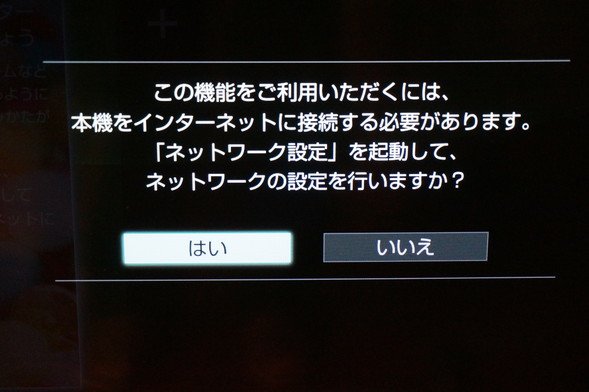
ネットワークの設定を行うので、決定ボタンを押して進みます。

簡単設定を選択すれば、ネットワークの知識が不要で、簡単にインターネットへの接続ができます。
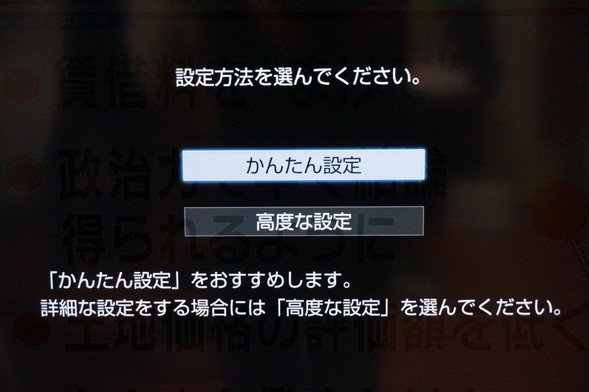
有線LANの場合は、簡単設定の場合はすぐにインターネットへの接続が完了します。
下の写真は接続に成功したところです。
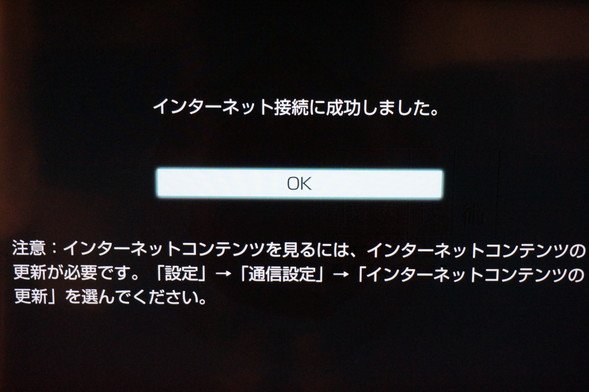
無線LANの場合は無線LANへの接続方法を確認する画面になります。
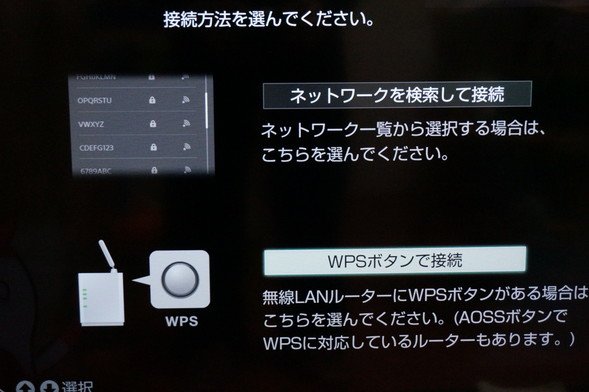
今回は「ネットワークを検索して接続」を選択して設定してみます。下のように、液晶テレビが認識する無線LANのネットワークが表示されますので、該当するものを選択します。
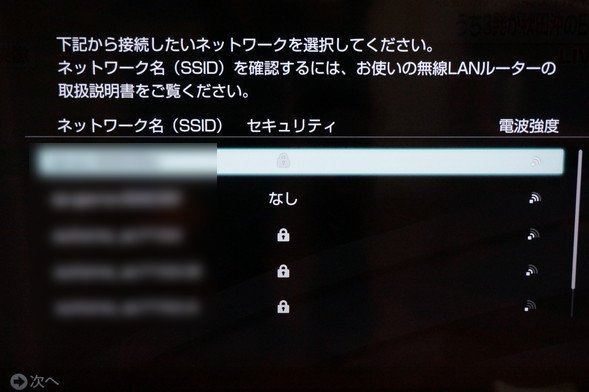
無線LANのセキュリティキー(パスワード)を入力します。

無事、インターネットへ接続が完了しました。
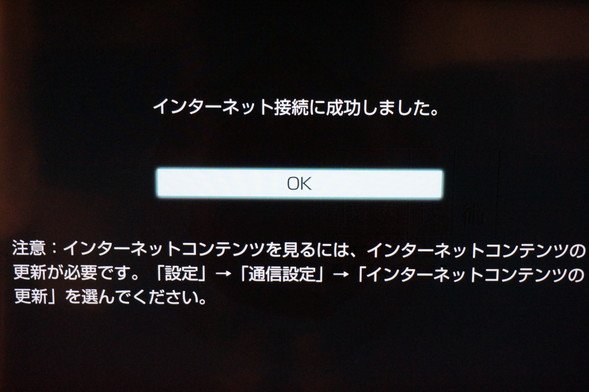
これで、液晶テレビをインターネットに接続してコンテンツを楽しむことができるようになりました。
まとめ
テレビをインターネットに接続できるようにするとYouTubeを見れるようになったり、huluやNetflixなどの動画配信サービスを利用することもできるようになります。テレビのリモコンを操作するだけで、たくさんのコンテンツを気軽に利用できるようになります。
簡単な設定で実現できますので、是非試してみてください。

